
Que vous essayiez d'éviter un gouvernement en colère, un FAI limitant la connexion ou le regard vigilant des conglomérats de médias, anonymiser et chiffrer votre trafic BitTorrent peut vous aider. Lisez la suite pour savoir comment.
photo par Jin.Thai .
De quoi s'agit-il et de quoi ai-je besoin?
BitTorrent est une forme de partage de fichiers distribué. Le partage de fichiers non distribués se produit lorsque vous vous connectez à une seule source et téléchargez un fichier. Lorsque vous visitez un référentiel de logiciels en ligne, par exemple, et téléchargez une nouvelle version d’une application, vous vous engagez dans un transfert de fichiers non distribué, le fichier est passé directement de leur serveur à vous.
Le partage de fichiers distribué modifie ce modèle. Lorsque vous utilisez BitTorrent, un protocole de partage de fichiers distribué, vous ne téléchargez pas un fichier à partir d’une seule source, mais à partir d’un certain nombre de sources. Tous ceux qui font partie de l'essaim de partageurs de fichiers utilisant le même tracker et partageant le torrent que vous téléchargez peuvent potentiellement vous envoyer une partie de ce fichier. Votre téléchargement n'est plus entre vous et une seule source, mais entre tout le monde dans l'essaim et vous. Cela signifie que n'importe qui peut rejoindre l'essaim de torrent et voir quels fichiers vous téléchargez et, à son tour, les télécharger - la réciprocité à l'essaim fait partie du modèle BitTorrent.
Si cette personne qui espionne votre activité torrent est un gouvernement hostile, votre FAI cherchant à ralentir votre connexion ou un agent embauché par un conglomérat de médias pour surveiller les réseaux BitTorrent, vous pouvez vous retrouver dans des problèmes inattendus.
Comment pouvez-vous contourner de tels résultats? En anonymisant et / ou en chiffrant votre trafic BitTorrent.
Quels sont les avantages? Votre trafic BitTorrent sera anonyme, l'IP que voit l'essaim ne sera pas votre adresse IP réelle. Si vous choisissez de chiffrer et d’anonymiser, même votre FAI, les personnes qui ont un accès direct à votre canal de bande passante, ne pourra pas voir ce que vous faites. Vous pourrez utiliser BitTorrent sans crainte.
Quels sont les inconvénients? Le proxy / tunneling peut ralentir votre connexion et le cryptage peut la ralentir davantage. Alors que de nombreuses personnes sont parfaitement à l'aise pour prendre un coup de performance afin de mieux sécuriser leur connexion BitTorrent, il faut en être conscient.
Prêt à commencer? Pour anonymiser et chiffrer BitTorrent, vous aurez besoin des éléments suivants:
- Pour les deux techniques, vous aurez besoin d'un client BitTorrent avec prise en charge du proxy. Nous allons utiliser uTorrent on Windows.
- Vous aurez besoin d'un fournisseur proxy / SSH. Pour ce didacticiel, nous utiliserons le fournisseur de proxy BitTorrent canadien populaire BTGuard .
- Pour crypter votre session BitTorrent, vous aurez besoin d'une couche de sécurité supplémentaire sous la forme d'un serveur proxy local qui se connecte à votre tunnel crypté. Nous allons vous expliquer comment utiliser à la fois BTGuard application fournie et application gratuite Mastic pour rouler votre propre serveur proxy.
Nos instructions vous aideront à configurer n'importe quel proxy SOCKS pour qu'il fonctionne avec uTorrent (ou un autre client BitTorrent compatible avec les proxy), mais nous allons le configurer pour BTGuard. Si vous n’avez pas encore de proxy anonyme, BTGuard est un choix solide et ne coûte que 7 $ par mois. Obtenez vos informations de proxy à portée de main ou partez inscrivez-vous pour un compte BTGuard ici . avant de continuer.
Configurer uTorrent pour le trafic torrent anonyme
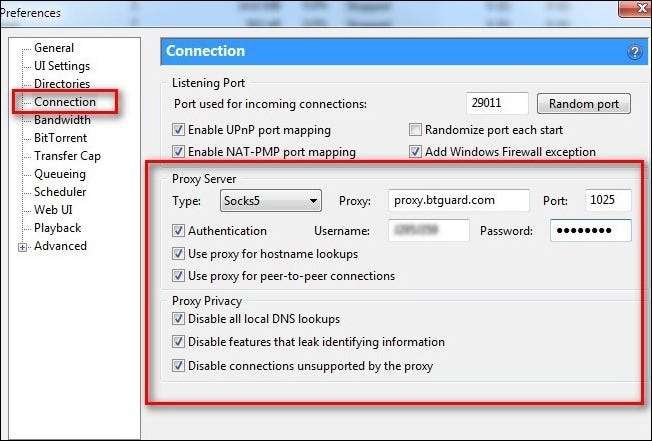
Exécutez uTorrent. Accédez à Options -> Préférences (ou appuyez sur CTRL + P) pour ouvrir le panneau Préférences. Depuis le panneau Préférences, accédez au sous-menu Connexion.
Dans le sous-menu Connexion, vous devez remplir les informations du serveur proxy. Pour le type, sélectionnez SOCKS5, pour le proxy, remplissez proxy.btguard.com et Port 1025. Vérifiez l'authentification et remplissez votre nom d'utilisateur et votre mot de passe (les utilisateurs de BTGuard utiliseront le même nom d'utilisateur et le même mot de passe avec lesquels ils ont créé leur compte). Si vous utilisez un autre service que BTGuard, modifiez simplement les entrées précédentes pour qu'elles correspondent aux données de vos fournisseurs de services.
Sous vérification d'authentification tout les cases, y compris «Utiliser un proxy pour les recherches de nom d'hôte», «Utiliser un proxy pour les connexions d'égal à égal». Assurez-vous de cocher toutes les cases sous Proxy Privacy, y compris «Désactiver toutes les recherches DNS locales», «Désactiver les fonctionnalités qui fuient des informations d'identification» et «Désactiver les connexions non prises en charge par le proxy». Le fait de ne pas vérifier ces options compromettra votre anonymat et ira à l'encontre de l'objectif général de l'utilisation d'un serveur proxy.
Redémarrez uTorrent. Si vous ne redémarrez pas uTorrent, les modifications du proxy ne prendront pas effet.
Crypter votre connexion BitTorrent
L'anonymisation protégera votre identité, mais si votre FAI est satisfait des gaz, cela ne les empêchera pas de détecter et de limiter votre trafic BitTorrent. Si vous voulez la sécurité supplémentaire du trafic crypté et / ou que votre FAI façonne votre trafic et limite les connexions BitTorrent, cette configuration est faite pour vous.
BTGuard propose un proxy de chiffrement gratuit préconfiguré. Pour utiliser l'outil de chiffrement BTGuard, téléchargez-le d'abord à partir du Serveurs BTGuard ici . Installez l'application sur C: \ BTGUARD (cette étape est extrêmement importante, si vous l'installez dans un autre répertoire, l'application ne fonctionnera pas correctement). Une fois que vous l'avez installé, exécutez l'application.
Ouvrez à nouveau votre application uTorrent et revenez au menu Préférences. Dans le menu Préférences, remplacez proxy.btguard.com par 127.0.0.1 (l'adresse de l'ordinateur local). Laissez tous les autres paramètres, y compris vos informations de connexion, identiques. Redémarrez uTorrent pour que les modifications prennent effet. Vous serez toujours connecté aux serveurs BTGuard mais le trafic entre uTorrent et ces serveurs sera chiffré.
Sinon, si vous souhaitez utiliser un service SSH pour vous connecter à un serveur étranger et anonymiser votre trafic de cette façon, vous devrez utiliser PuTTY pour vous connecter au service SSH et créer un proxy local pour le trafic d'uTorrent. Notez que si vous utilisez déjà BTGuard, vous pouvez également utiliser leur cryptage et ignorer cette étape. Si vous utilisez un autre service et souhaitez utiliser son tunnel SSH chiffré, continuez à lire.
Putty est un client Telnet / SSH gratuit pour Windows et Linux qui vous permet d'acheminer facilement votre trafic via un tunnel crypté. Téléchargez et installez PuTTY. Exécutez l'application pour la première fois. Le premier écran que vous verrez est l'écran Session. Ici, vous devrez saisir l'adresse de votre fournisseur SSH. Le port SSH par défaut est 22; ne modifiez ce numéro de port que si votre fournisseur SSH vous l'indique. Assurez-vous que SSH est coché. Allez-y et donnez un nom à votre session afin de pouvoir la sauvegarder pour une utilisation future.
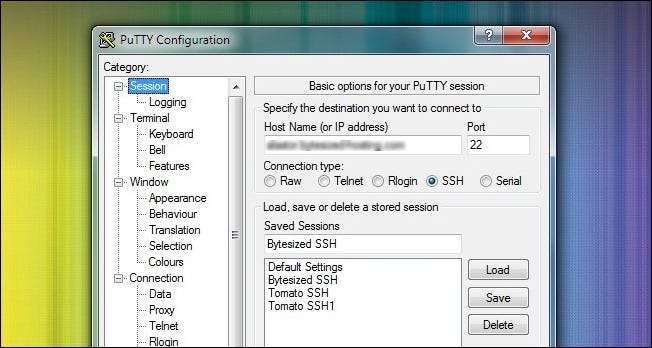
Accédez à Connexions -> SSH. Dans le sous-menu SSH, vous devez créer une nouvelle configuration de port. Mettez un numéro de port dans la zone Source (il peut s'agir de n'importe quel numéro qui n'est pas en conflit avec la structure de port existante de votre ordinateur, nous avons utilisé 12345), puis cochez Dynamique et Auto. Appuyez sur Ajouter pour ajouter le port.
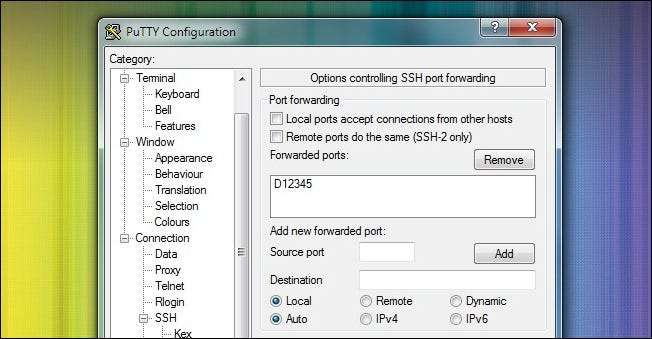
Revenez au menu de session et cliquez sur Enregistrer pour enregistrer votre configuration. Cliquez ensuite sur Ouvrir pour lancer le tunnel SSH vers votre hôte SSH et connectez-vous avec vos informations de connexion.
Une fois que vous vous êtes connecté via PuTTY avec vos identifiants de connexion, vous pouvez désormais utiliser PuTTY comme serveur SOCKS. Ouvrez uTorrent et le menu Préférences. Configurez les choses exactement comme vous le feriez pour BTGuard à l'exception de l'adresse IP mise dans 127.0.0.1 (le serveur proxy est sur votre ordinateur), changez le numéro de port sur 12345 et laissez la section Authentification vide.
Tester l'anonymat de votre connexion BitTorrent
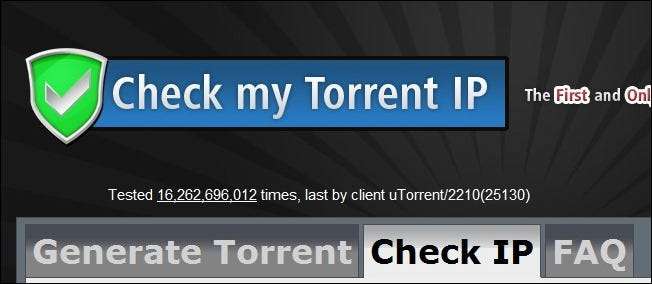
Lorsque vous configurez votre navigateur Web avec un serveur proxy, il est facile de visiter un site comme WhatIsMyIP pour voir si vous surfez à partir de la nouvelle adresse IP. Et BitTorrent? Ce n’est pas si simple. Heureusement, il existe un service conçu pour vous aider à vérifier l'adresse IP diffusée par votre client Torrent.
Une fois que vous avez configuré uTorrent à l'aide des techniques ci-dessus (soit anonyme mais non chiffré avec BTGuard, anonyme et chiffré avec BTGuard, ou anonyme et chiffré avec le fournisseur SSH de votre choix), il est temps de visiter CheckMyTorrentIP . Sur CheckMyTorrentIP, cliquez sur l'onglet Generate Torrent. Enregistrez le fichier torrent résultant sur votre ordinateur et chargez-le dans uTorrent. Ça devrait ressembler à ça:

Cliquez sur le torrent puis regardez vers le bas dans le panneau d'informations en bas de l'écran. Cliquez sur l'onglet Trackers. Dans cet onglet, vous obtiendrez des informations du Tracker (dans ce cas, le tracker CheckMyTorrentIP.
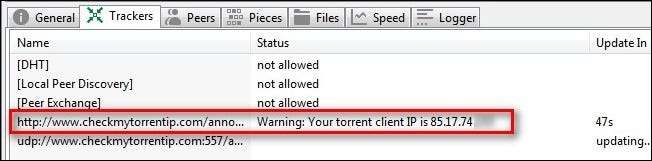
Vous voyez cette adresse IP? Cela devrait être l'adresse IP de votre nouveau service proxy et ne pas l'adresse IP de votre connexion Internet. Si vous voyez l'adresse de votre connexion Internet et non le serveur proxy, vous devez revenir en arrière et vérifier votre configuration.
Vous pouvez également visiter CheckMyTorrentIP et cliquer sur l'onglet Vérifier IP pour voir toutes les adresses IP à partir desquelles votre fichier torrent s'est connecté:
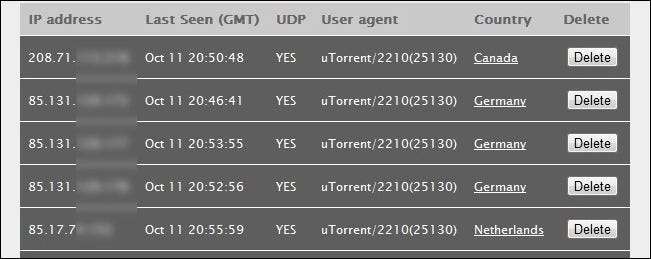
Voilà. Si les adresses IP sont celles fournies par votre proxy / fournisseur SSH et non votre adresse IP personnelle, vous êtes en clair. Tout votre trafic BitTorrent sera acheminé via cette adresse IP et votre adresse IP privée ne sera jamais diffusée sur Internet!
Vous avez une astuce ou une astuce pour un torrenting sécurisé et anonyme? Écoutons-le dans les commentaires.







